Как пользоваться FL Studio Объяснение браузера (как сэкономить время в несколько кликов)
Я Йоси, смотритель.
Знание этого метода сэкономит вам некоторое время.
Вы можете увеличить отображаемое число следующим образом.
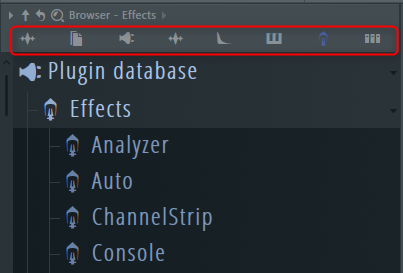
Отображаемый контент может быть плагином, или вы можете сами решить, например, образец.
В моем случае семплов много, поэтому я разделил диски, но дисплей разделен по дискам.
Если вы не используете его, пожалуйста, воспользуйтесь этим.
Я объясню следующее содержание.
2. Увеличьте количество вкладок браузера
3. Сократите отображаемые элементы до одного
1. Отобразите определенную папку в вашем браузере
Пожалуй, почти все скачивают бесплатные и платные образцы материалов и сохраняют их в папку.
Как отобразить папку в браузере FL Studio.
Например, допустим, вы создали папку «Образцы» в «Моих документах» и сохранили образец материала.
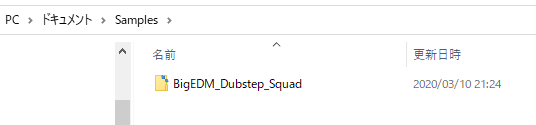
Сделайте копию этого пути.
В меню FL Studio нажмите Option-> File settings.
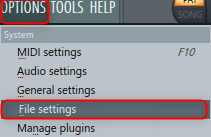
Если вы щелкнете справа от значка папки «Дополнительные поисковые папки Braow ser», вы можете напрямую ввести путь, поэтому скопируйте его.
(Вы также можете установить его, щелкнув значок папки и следуя пути)
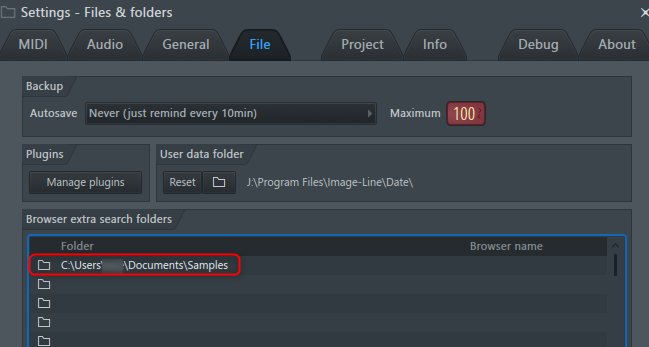
Когда вы закроете экран, путь, который вы только что установили, будет отображаться в браузере.
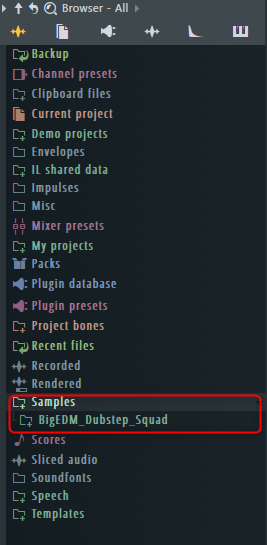
Ярлык для отображения браузера: "другой + F8Это так.
Поскольку вы можете зарегистрировать до 32 путей, я думаю, что этого будет недостаточно, если вы не будете использовать его странным образом.
2. Увеличьте количество вкладок браузера
«Снимок» можно отобразить в виде вкладки в браузере FL Studio.
Уже одно это сделает его намного удобнее, поэтому хотелось бы, чтобы этим занимались люди, использующие FL Studio.
По умолчанию отображается 3, но можно увеличить до 10.
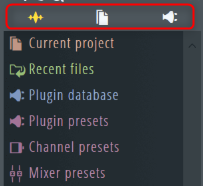
В качестве примера на этот раз зарегистрируйте «Образцы», добавленные ранее в Snapshot, и откройте их.
Зарегистрируйтесь в Snapshot
Во-первых, зарегистрируйтесь в Snapshot.
Нажмите «Параметры моментального снимка» в браузере, а затем нажмите «Snap 4».
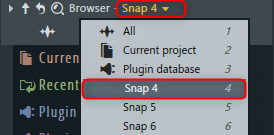
В качестве примера на этот раз выберите «Образцы», добавленные ранее.
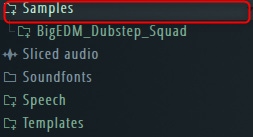
Нажмите «Переименовать / цвет…» в «Параметры снимка» в вашем браузере.
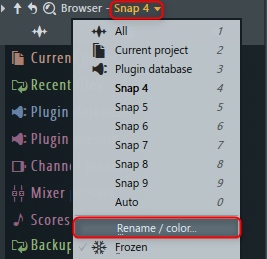
Установите любое имя и значок.
Я думаю, что иконку должно быть легко представить.
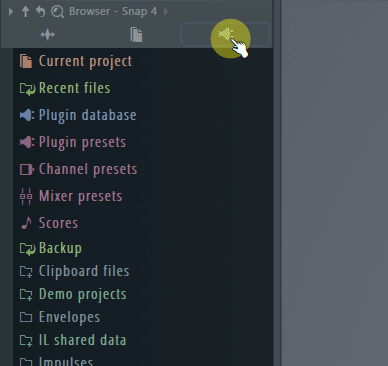
Вы все еще можете использовать его, но другие дисплеи мешают.
3. Сократите отображаемые элементы до одного
В браузере FL Studio может отображаться только один элемент (папка).
Нажмите Показать только открытые папки в верхнем левом меню.
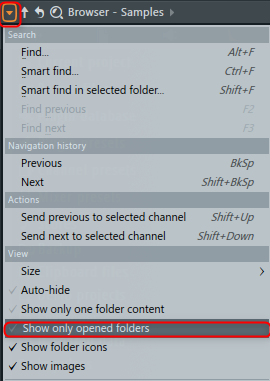
При этом он будет обновляться следующим образом.
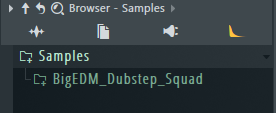
Если вы повторите это, вы сможете отображать ваши любимые папки в виде вкладок в браузере FL Studio, что сэкономит вам много времени.
Если «База данных плагинов» показывает больше, чем просто плагины, этот метод также очистит папку плагинов.
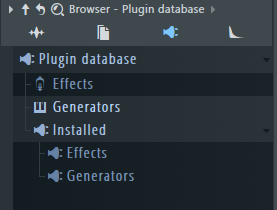
Пожалуйста, обратитесь к этой статье, чтобы узнать, как организовать «базу данных плагинов».
Когда миниатюра отображается, вы можете получить доступ к плагину, даже если вы забыли имя.
Как пользоваться FL Studio Объяснение браузера (как сократить время несколькими кликами) Резюме
Как это?
Поиск образца или подключаемого модуля может занять некоторое время.
Если вы используете этот метод, вы можете сэкономить время с помощью простых настроек.
Я хочу проводить время в важных местах, не тратя время на пустые места.
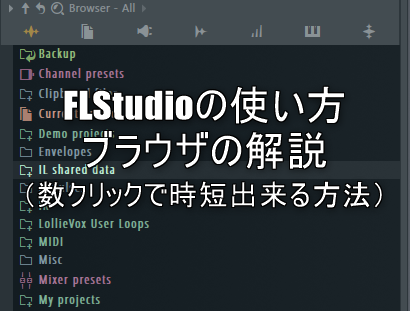

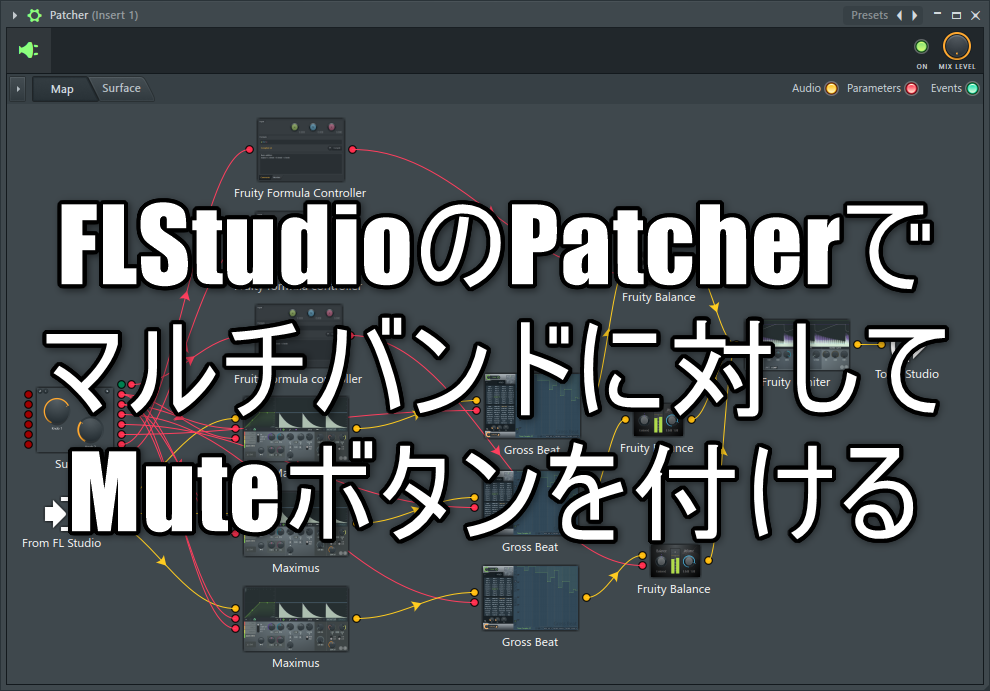

コ メ ン ト